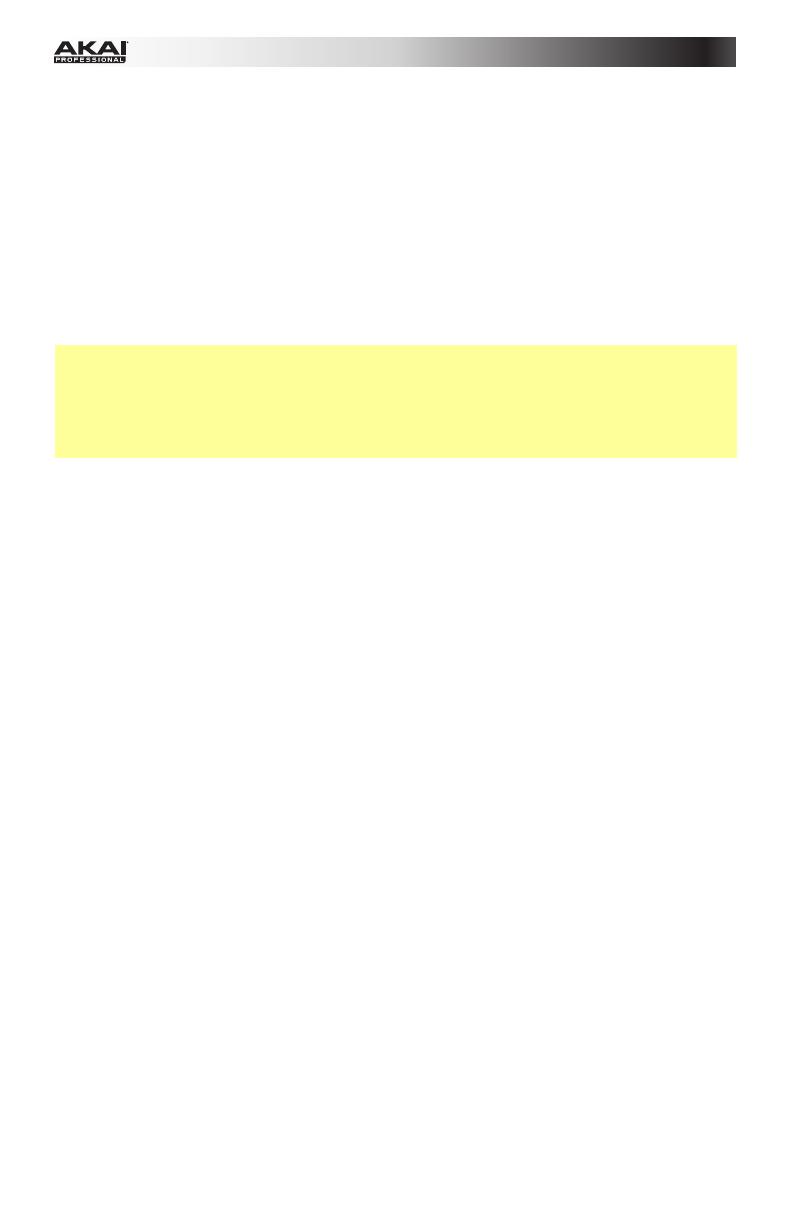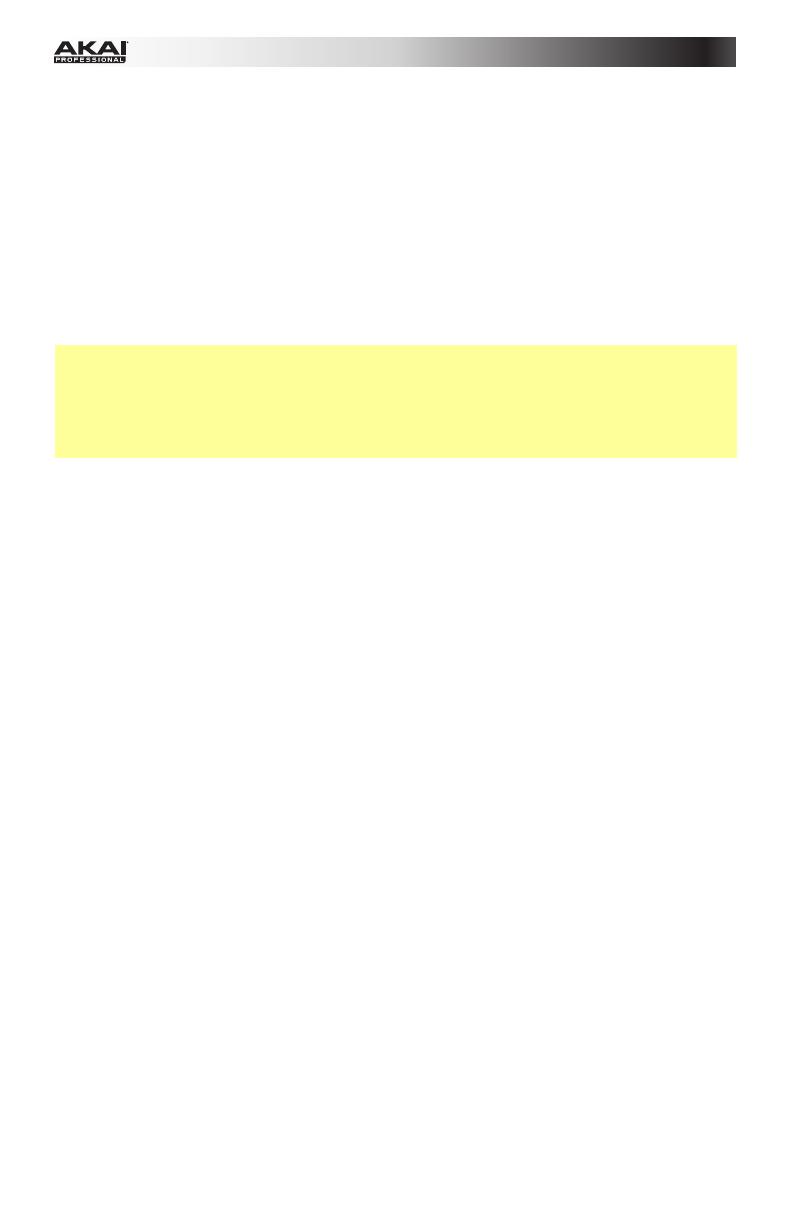
66
MIDI to DIN (MIDI zu DIN): Bestimmt, ob MIDI-Daten zum MIDI-Ausgang gesendet werden
oder nicht (An; Aus bedeutet, dass keine Daten gesendet werden). MIDI-Daten werden,
unabhängig von dieser Einstellung zum USB-Port von MPD232 gesendet.
Taste 1: Ist Tastenanschlag ausgewählt, so bestimmt dies, welchen Tastenanschlag der Schalter
sendet. Die verfügbaren Tastenanschläge sind 0 - 9, A - Z, F1 - F12, Rücktaste, Eingabe, Pfeil
aufwärts, Pfeil abwärts, Pfeil links, Pfeil rechts, Tab, verschiedene Symbole
( , . / [ ] \ ‘ ; ),Esc, Einfügen, Pos 1, Bild Aufwärts, Löschen, Ende, Bild Abwärts und Num 0 - 9.
Taste 2: Ist Tastenanschlag ausgewählt, so bestimmt dies, welche Umschalttasten (z.B.
Umschalten, Befehl etc.) der Schalter mit dem Tastendruck Taste 1 sendet. Die verfügbaren
Umschalttastenanschläge sind Keine, Steuerung, Umschalten, Alt, Option, Strg-Umschalten,
Steuerung-Alt, Steuerung-Option, Umschalten-Alt, Umschalten-Option, Alt-Option,
Steuerung-Option-Alt, Steuerung-Umschalten-Alt
und Steuerung-Umschalten-Option.
Tipp: Mit dem HID-Protokoll (Human Interface Device) können Geräte typische
Computertastaturbefehle senden. USB-Game-Controller nutzen dieses Protokoll beispielsweise,
da sie als Alternative zur Computertastatur verwendet werden. Auch das MPD232 kann das HID-
Protokoll verwenden, damit Sie bestimmte Tasten Ihrer am häufigsten verwendeten
Tastenbefehle so konfigurieren können, dass sie an Ihre Software gesendet werden und Sie nicht
ständig zwischen Computertastatur und MPD232 hin- und herwechseln müssen.
Knobs (Potentiometer 01–24)
Type (Typ): Der Typ der gesendeten Nachricht. Mögliche Einstellungen sind MIDI CC,
Aftertouch, Inc/Dec1 (Increment/Decrement, Modus 1) und Inc/Dec2 (Increment/Decrement,
Modus 2).
MIDI Channel (MIDI-Kanal): Diese Einstellung bestimmt, über welchen MIDI-Kanal Daten
gesendet werden. Mögliche Einstellungen sind Common, USB A1–A16, und USB B1–B16.
CC Number (CC-Nummer): Ist MIDI CC oder Inc/Dec2 (Increment/Decrement, Modus 2) der
ausgewählte Typ, wird hier MIDI CC festgelegt. Der mögliche Bereich ist 000–127.
MIDI to DIN (MIDI zu DIN): Bestimmt, ob MIDI-Daten zum MIDI-Ausgang gesendet werden
oder nicht (An; Aus bedeutet, dass keine Daten gesendet werden). MIDI-Daten werden,
unabhängig von dieser Einstellung zum USB-Port von MPD232 gesendet.
Min / Max: Ist MIDI CC oder Aftertouch der ausgewählte Typ, werden hier die niedrigsten
(Min) und höchsten (Max) Werte festgelegt. (Ist Min höher als Max, wird die Polarität des
Reglers umgekehrt).
Msb / Lsb: Ist Inc/Dec1 (Increment/Decrement, Modus 1) der ausgewählte Typ, bestimmen diese
MSB (Most Significant Bit) und LSB (Least Significant Bit). Der mögliche Bereich ist 000–127.
Value (Wert): Ist Inc/Dec1 (Increment/Decrement, Modus 1) der ausgewählte Typ, wird der
Wert festgelegt, der von einer Increment- (CC#96) oder Decrement-Nachricht (CC#97)
gesendet wird. Der mögliche Bereich ist 000–127.
Note Repeat (Noten-Wiederholung)
Time Division: Die Wiederholungsgeschwindigkeit als ein Bruchteil des Master-Tempos oder
der externen Uhr. Mögliche Optionen sind 1/4, 1/4T, 1/8, 1/8T, 1/16, 1/16T, 1/32, und 1/32T.
(„T“ bezeichnet eine triplett-basierte Time Division).
Modus: Dies bestimmt, ob Toggle oder Momentary Mode vorliegt.
Gate: Die Länge der wiederholten Noten und der Sequencer Noten. Der mögliche Bereich ist
00–99% der aktuellen Time Division-Einstellung.
Swing: Der Schwingungsgrad in den wiederholten Noten und den Sequencer Noten. Der
mögliche Bereich ist 50%–75%.